Symbolické odkazy, pevné odkazy a adresárové spojenia v systéme Windows 10
V systéme Windows 10 môžete pomocou symbolických odkazov jednoducho presmerovať jeden priečinok na iné miesto. Symbolické odkazy sú v operačnom systéme široko používané pre vlastné súbory a priečinky. Pomocou symbolických odkazov môžete ušetriť miesto na disku a sprístupniť údaje z rôznych umiestnení systému súborov bez fyzického presunu údajov.
Reklama
Symbolickým prepojením týchto dvoch priečinkov sa mi všetko podarilo v priebehu niekoľkých sekúnd. Vytvoril som symbolické odkazy s názvom c:\portable a c:\documents bez presunu jediného súboru alebo priečinka. Ďalšou zaujímavosťou je, že ak presuniem svoje symbolické odkazy na nejaké iné miesto, napríklad na disk E:, budú naďalej fungovať a budú ukazovať na moje priečinky na disku D:.
Tu je návod, ako môžu byť vytvorené symbolické odkazy.
Pre symbolickú správu odkazov vám Windows ponúka mnoho spôsobov.
Najznámejším nástrojom je mklink. Má nasledujúcu syntax (mklink /?):
MKLINK [[/D] | [/H] | [/J]] Cieľ odkazu
/D - Vytvorí symbolický odkaz na adresár. Predvolený je symbolický odkaz na súbor.
/H - Vytvorí pevný odkaz namiesto symbolického odkazu.
/J - Vytvorí spojenie adresárov.
Odkaz – určuje názov nového symbolického odkazu.
Cieľ – určuje cestu (relatívnu alebo absolútnu), na ktorú odkazuje nový odkaz.
Teraz sa možno pýtate, aký je rozdiel medzi symbolickým odkazom na adresár a spojením adresárov.
Aký je rozdiel medzi symbolickým odkazom na adresár a spojením adresárov
Directory Junction je starší typ symbolického prepojenia, ktorý nepodporuje cesty UNC (sieťové cesty, ktoré začínajú \\) a relatívne cesty. Adresárové spojenia sú podporované v systéme Windows 2000 a novších systémoch Windows na báze NT. Na druhej strane symbolický odkaz na adresár tiež podporuje UNC a relatívne cesty. Vyžadujú však aspoň Windows Vista. Preto je dnes vo väčšine prípadov preferovanou možnosťou symbolický odkaz na adresár.
Aký je rozdiel medzi pevným odkazom a symbolickým odkazom
Pevný odkaz je možné vytvoriť iba pre súbory, nie priečinky. Nemôžete vytvoriť pevný odkaz na adresáre. Má teda viac obmedzení ako Directory Junction a tiež nepodporuje cesty UNC.
Ako zistiť, či je súbor alebo priečinok symbolickým odkazom
Poďme vytvoriť všetky tri typy symbolických odkazov a uvidíme, ako sa budú zobrazovať v operačnom systéme.
Na ploche vytvorím priečinok Winaero a na rovnakom mieste textový súbor Winaero.txt.
Potom vytvorím nový symbolický odkaz a nový adresárový spoj pre priečinok a textový súbor.
Príkaz mklink vyžaduje oprávnenia správcu, takže ho musíte spustiť z zvýšený príkazový riadok.
Nasledujúci príkaz vytvorí nový symbolický odkaz na adresár:
mklink /d "c:\users\winaero\desktop\symbolický odkaz adresára" "c:\users\winaero\desktop\winaero"
 Symbolický odkaz na adresár možno vizuálne identifikovať podľa ikony prekrytia odkazu pridanej k jeho hlavnej ikone:
Symbolický odkaz na adresár možno vizuálne identifikovať podľa ikony prekrytia odkazu pridanej k jeho hlavnej ikone: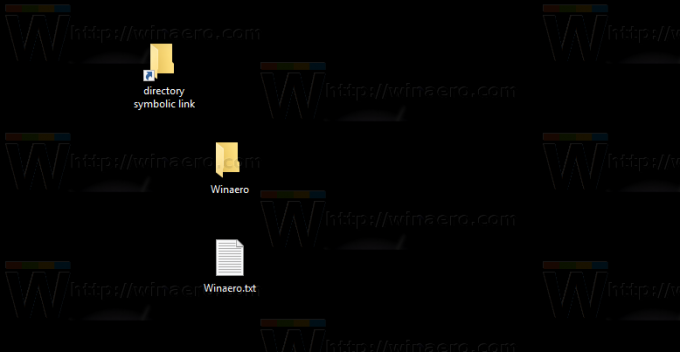
Okrem toho, keď povolíte stĺpec „Atribúty“ v zobrazení Podrobnosti v Prieskumníkovi súborov, uvidíte atribút „L“, ktorý označuje, že ide o symbolický odkaz.
Teraz vytvoríme nový adresárový spoj pre priečinok Winaero takto:
mklink /j "c:\users\winaero\desktop\directory junction" "c:\users\winaero\desktop\winaero"
 Nemá žiadny vizuálny rozdiel od symbolického odkazu na adresár v Prieskumníkovi, takže nemôžete povedať, či ide o spojenie adresára alebo symbolický odkaz na adresár:
Nemá žiadny vizuálny rozdiel od symbolického odkazu na adresár v Prieskumníkovi, takže nemôžete povedať, či ide o spojenie adresára alebo symbolický odkaz na adresár:
Jediný spôsob, ako nájsť typ odkazu, je použiť konzolu r príkaz. Otvorte nové okno príkazového riadka v priečinku, ktorý obsahuje váš odkaz, a spustite príkaz dir. Pozrite si výstup:
Teraz vytvorme a symbolický odkaz na textový súbor Vytvoril som. Príkaz je nasledovný:
mklink "c:\users\winaero\desktop\file symbolic link.txt" "c:\users\winaero\desktop\winaero.txt"
 Opäť sa vizuálne nelíši od bežného súboru skratiek, okrem hodnoty stĺpca atribútov a typu položky „symlink“:
Opäť sa vizuálne nelíši od bežného súboru skratiek, okrem hodnoty stĺpca atribútov a typu položky „symlink“:


Situácia je iná pre pevné odkazy. Poďme si jeden vytvoriť:
mklink /h "c:\users\winaero\desktop\file hard link.txt" "c:\users\winaero\desktop\winaero.txt"
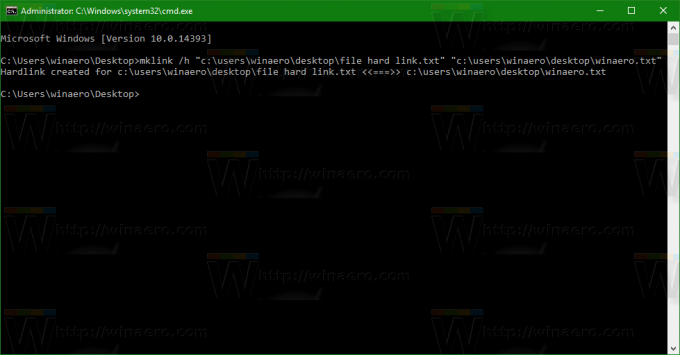 Pri zobrazení v Prieskumníkovi nemá pevný odkaz žiadny vizuálny rozdiel od bežného súboru:
Pri zobrazení v Prieskumníkovi nemá pevný odkaz žiadny vizuálny rozdiel od bežného súboru:

Jediný spôsob, ako zabezpečiť, aby bol súbor pevným odkazom, je použiť iný nástroj konzoly, fsutil.
Spustite to nasledovne:
fsutil zoznam pevných odkazov "file hard link.txt"
Uvedený príkaz zobrazí všetky pevne prepojené súbory:
Nevidíte, či je súbor pevným odkazom, pretože Prieskumník po vybalení nič také nenaznačuje. Správajú sa ako bežné súbory vo výstupe príkazu dir alebo v Prieskumníkovi.
Pevné odkazy sú však stále odkazy na iné súbory. Neduplikujú obsah cieľového súboru a nezaberajú nadbytočné miesto na disku.
V systéme Windows Vista a novších sa spojovacie body adresárov používajú na prepojenie starších ciest priečinkov súborov, ako je C:\Documents and Settings, s novšími cestami, ako je C:\Users. Symbolické odkazy sa používajú aj na presmerovanie C:\Users\All Users do C:\ProgramData.
Počnúc systémom Windows Vista sú pevné odkazy široko využívané aj systémom Windows a jeho servisným mechanizmom. Mnohé systémové súbory sú pevnými odkazmi na súbory v priečinku Windows Component Store. Ak spustíte príkaz fsutil hardlink list pre explorer.exe, notepad.exe alebo regedit.exe, môžete to vidieť sami!
 The priečinok WinSxS ukladá rôzne systémové súbory, ktoré sú prostredníctvom pevných odkazov prepojené so súbormi umiestnenými v priečinkoch C:\Windows, C:\Windows\System32 a iných systémových priečinkoch. Keď sú nainštalované aktualizácie operačného systému, súbory vo WinSxS sa aktualizujú a znova sa pevne prepoja so systémovými umiestneniami.
The priečinok WinSxS ukladá rôzne systémové súbory, ktoré sú prostredníctvom pevných odkazov prepojené so súbormi umiestnenými v priečinkoch C:\Windows, C:\Windows\System32 a iných systémových priečinkoch. Keď sú nainštalované aktualizácie operačného systému, súbory vo WinSxS sa aktualizujú a znova sa pevne prepoja so systémovými umiestneniami.
To je všetko. Teraz viete všetko, čo potrebujete vedieť o symbolických odkazoch v systéme Windows 10. Pomocou týchto informácií môžete vyriešiť problémy s cestami, keď pridáte novú diskovú jednotku do počítača alebo presuniete nejaký priečinok, ale stále potrebujete, aby bol prístupný cez jeho predchádzajúcu cestu. Neváhajte zanechať komentár, ak máte otázku alebo chcete niečo pridať.
Teraz, pozri ako vytvoriť symbolické prepojenia s PowerShell.



